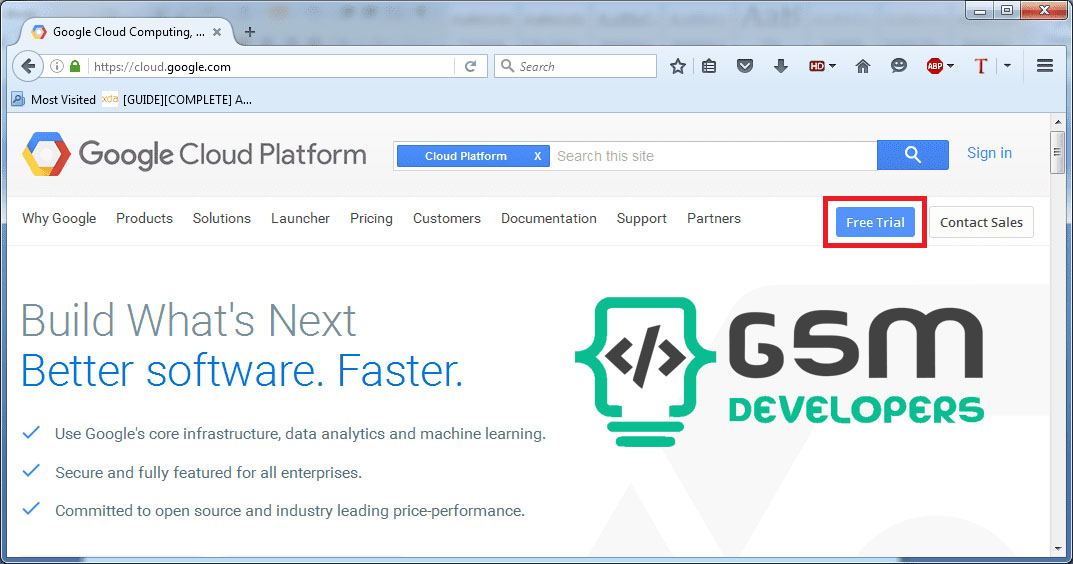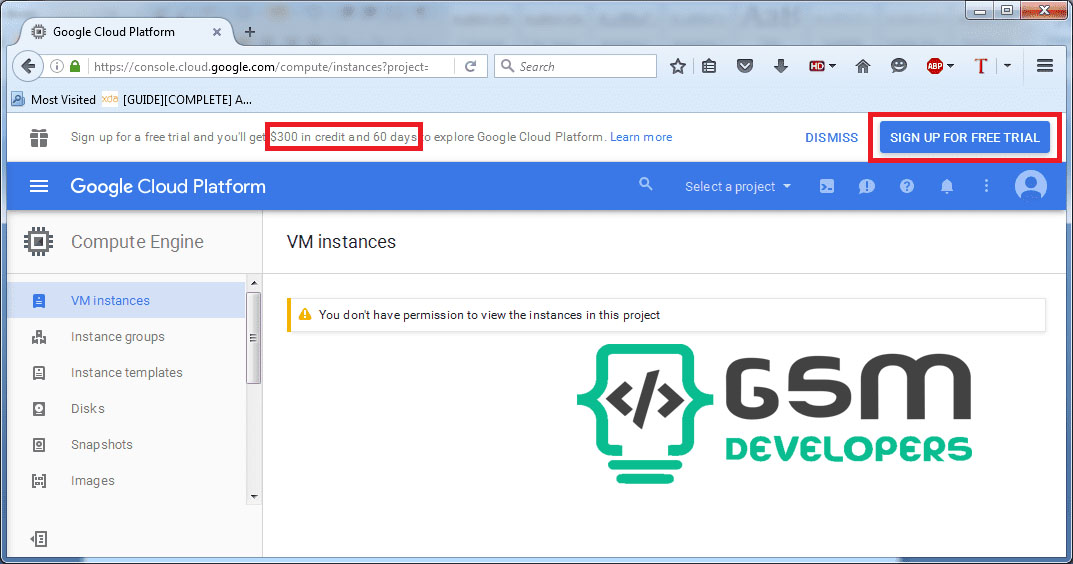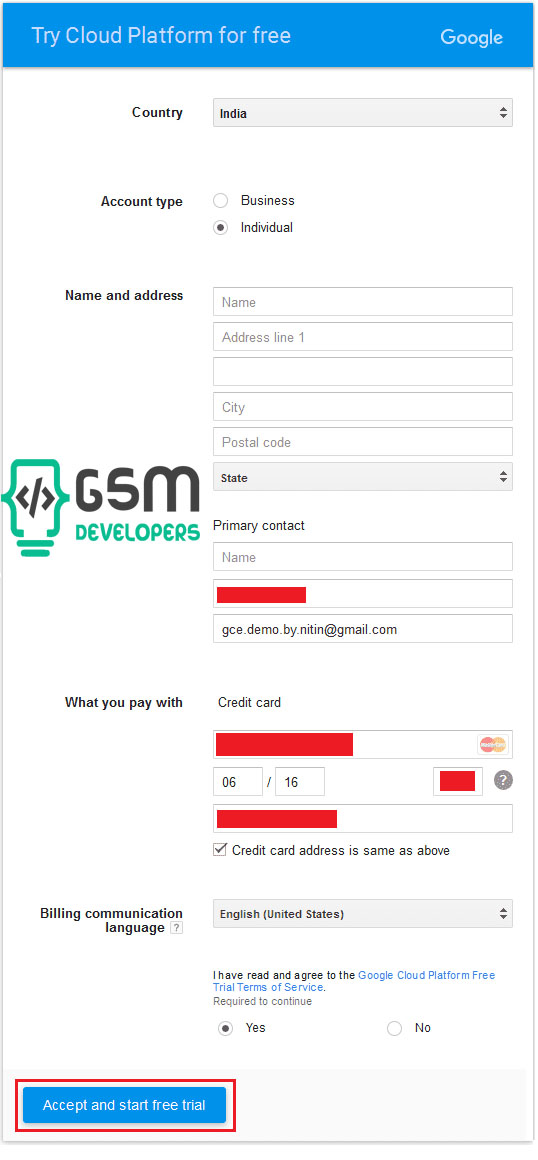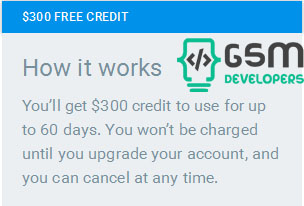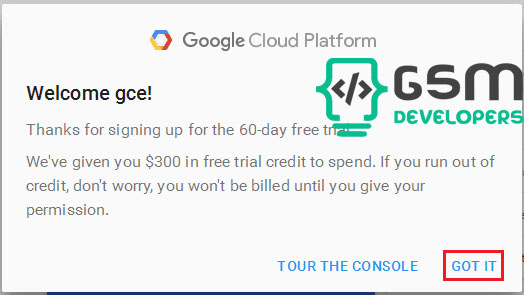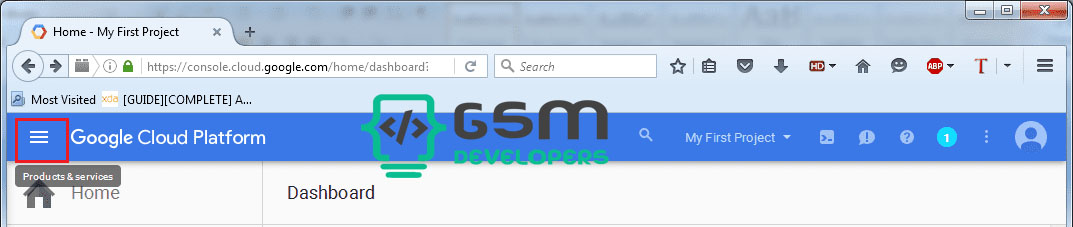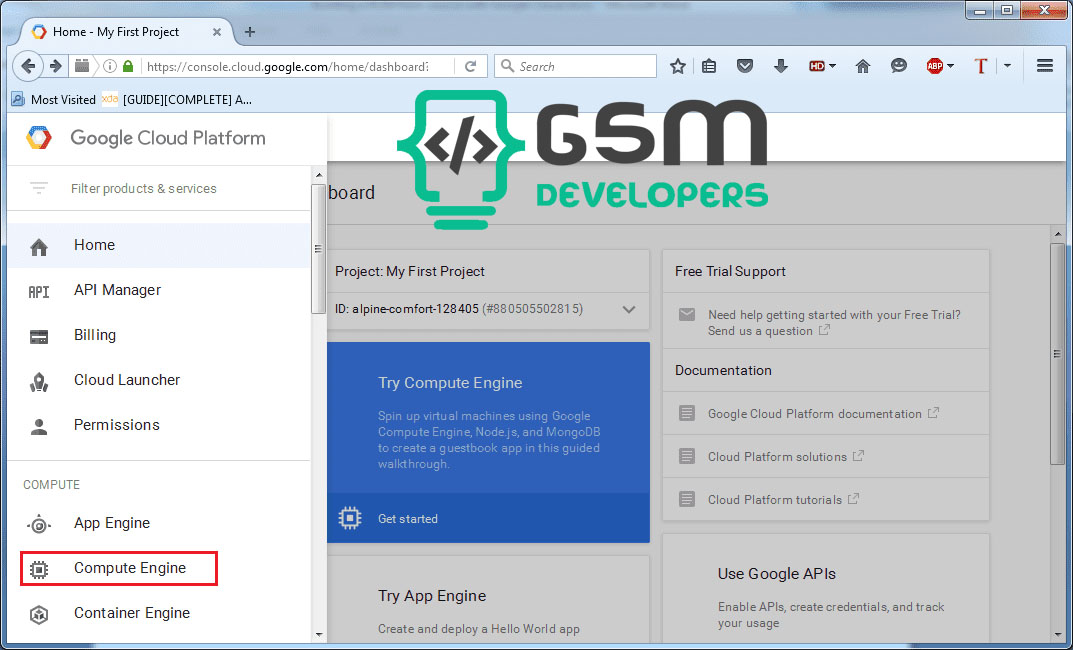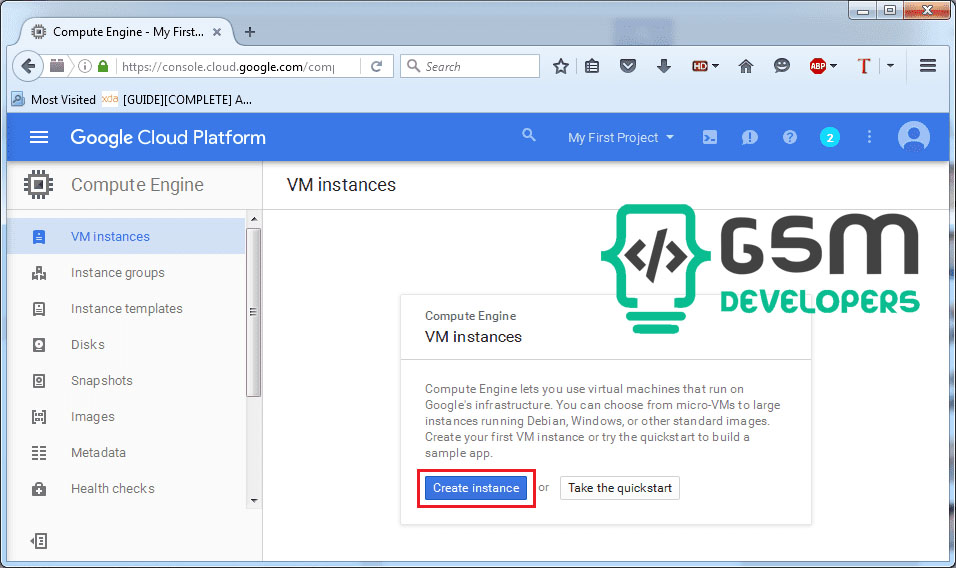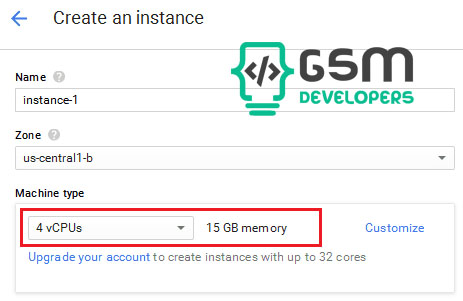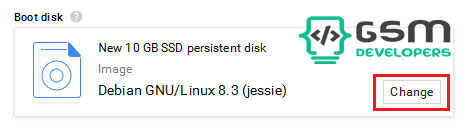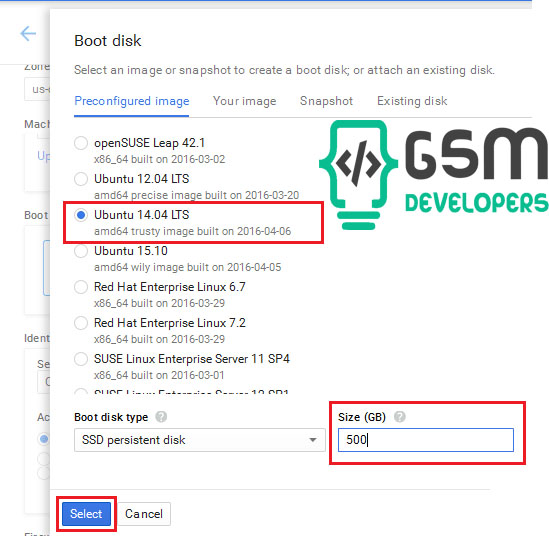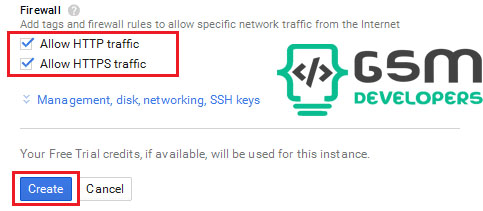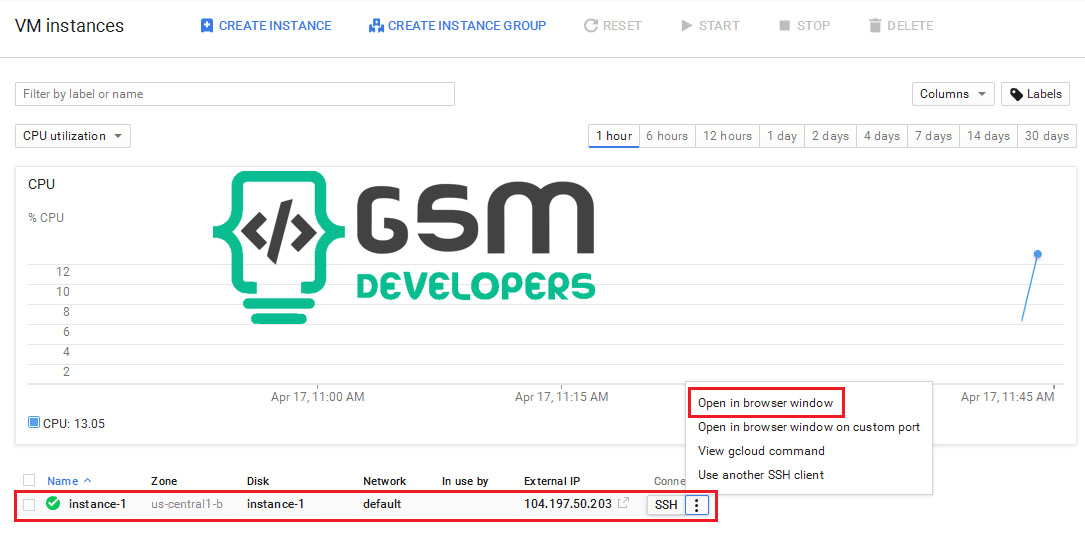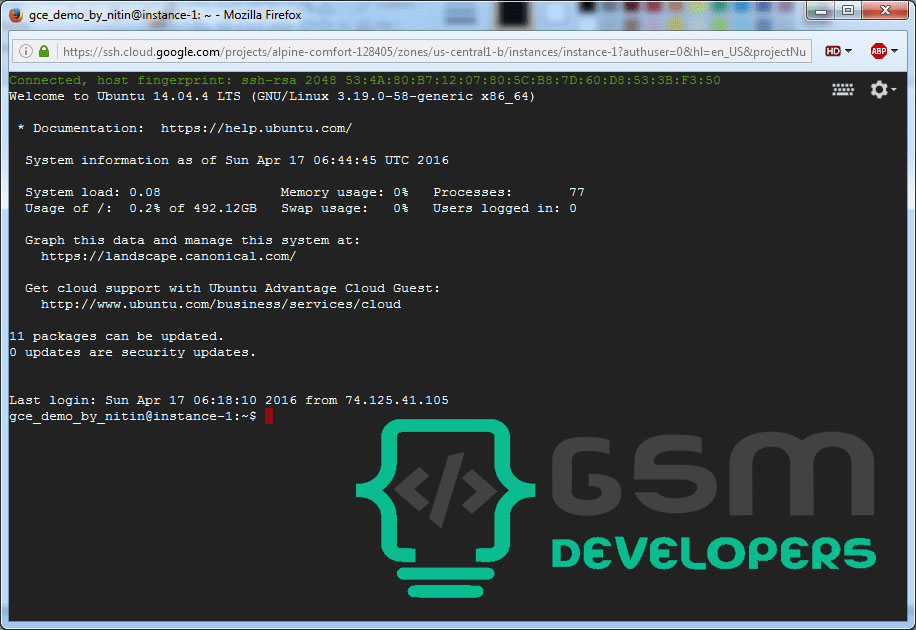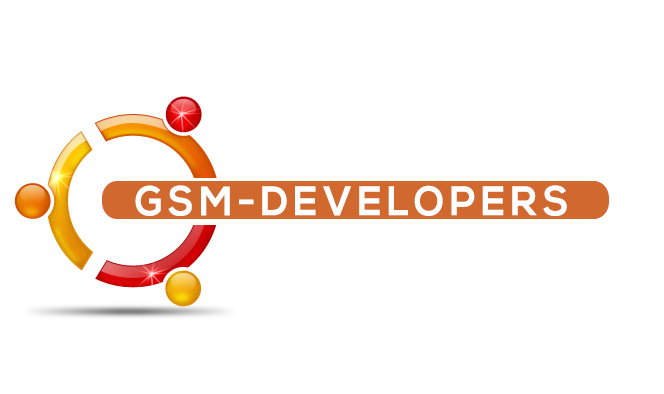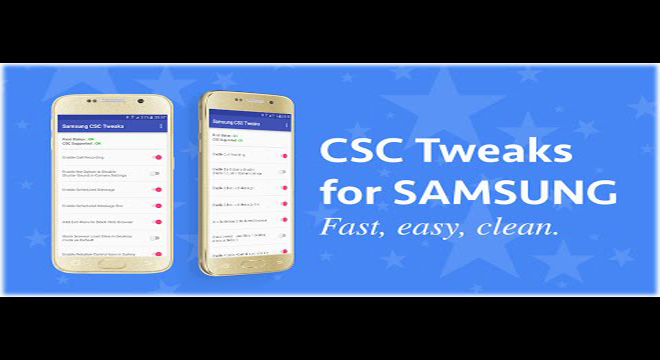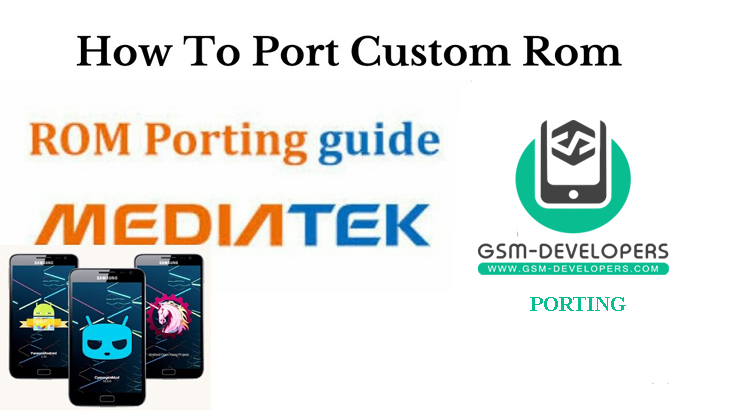آموزش های توسعه رام اندروید
آموزش ساخت رام با سرویسهای ابری گوگل
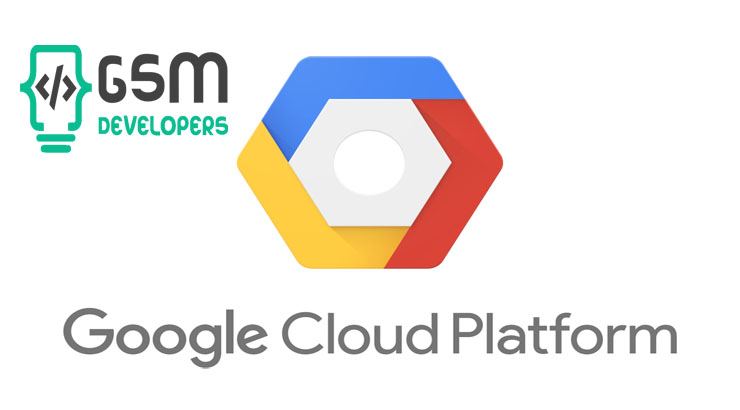
امروز قصد دارم چگونگی ساخت رام از منبع بر روی سرویسهای گوگل را براتون بزارم در آموزشهای ساخت رام که قبلا گذاشتیم باید حجم بسیاری دانلود بشه و در کنار این حجم باید سیستم قوی داشته باشید برای ساخت رام در آخر که ممکن است بخاطر ضعف سیستم با خطایی ساخت مواجه بشید برای اجتناب از این مشکلات می توانید از این آموزش استفاده کنید.
این آموزش به چه دردی می خورد
-
کسانی که اینترنت پر سرعتی ندارند(شامل همه ما ایرانیها میشه خوشبختانه)
-
کسانی که دارایی حجم اینترنت محدود هستن(اینم برای ما عادی هستش)
-
مرحله طولانی و سنگین repo sync که ممکن چندین ساعت و حتی روز طول بکشه را با استفاده از این آموزش در نیم ساعت تمام کنید
برای شروع کار به چه چیزی نیاز داریم
-
اکانت گوگل(جیمیل)
-
کریدیت کارت(برای استفاده از سرویسهای ابری نیاز هست یک دلار هم داخل کارت باشه برای دو ماه میزاره مجانی استفاده کنید)
-
یک کامپیوتر با یک اینترنت( فقط برای وصل شده به سروسیهای گوگل حجمی از شما کم نمیکند)
-
صبر و حوصله و دقت
مرحله اول (فعالسازی مجانی سرویسهای ابری گوگل برای امتحان)
مرحله دوم (ساخت ماشین مجازی بر روی کامپیوتر گوکل)
1- بر روی خطوط سمت چپ مانند تصویر کلیک کنید تا محصولات و خدمات نمایش داده شوند
2- اکنون بر روی Compute Engine کلیک کنید
3- مانند تصویر زیر بر روی Create Instance کلیک کنید
4- اکنون در صفحه ای Create Instance page اطلاعات نام و غیره را مانند تصویر زیر پر کنید(اگر می خواهید آنها را تغییر بدهید در تب Machine Type تغییرات خود را بدهید در اینجا 4 هسته با 15 گیگ رم انتخاب کردیم)
5- در قسمت Boot disk بر روی Change بزنید
6- در اینجا سیستم عامل مورد نظر خود را انتخاب کنید
مقدار حافظه خود را انتخاب کنید اینجا من 500 را انتخاب کردم خیلی راحت میتونه دو سه تا رام رو با هم ساین کنه( با این مقدار راحت میتونیدrepo sync که یک هفته طول میکشه رو در 30 دقیقه تمام کنید)
9- بر روی سه نقطه مانند تصویر بالا کلیک کنید و Open in browser window را بزنید
10- با این کار اتصال SSH ماشین مجازی که درست کردید باز می شود
11- اکنون کد زیر را وارد کنید
sudo –s
تبریک سیستم شما آماده است اکنون می توانید از آموزش موجود در انجمن از بخش دوم آموزش برای ادامه ساخت رام کمک بگیرید موفق باشید.
هرگونه کپی برداری بدون ذکر منبع شرعا حرام و مورد پسند نویسنده نمی باشد.